Autors:
William Ramirez
Radīšanas Datums:
17 Septembris 2021
Atjaunināšanas Datums:
1 Jūlijs 2024

Saturs
- Soļi
- 1. metode no 2: failu dublēšana Windows operētājsistēmā
- 2. metode no 2: failu arhivēšana operētājsistēmā Mac OS
Failu saspiešana vai arhivēšana datorā ļauj tos nosūtīt un saglabāt mazākos failos. Tas ir īpaši noderīgi, nosūtot fotoattēlu un video failus. Šajā rakstā tiks parādīts, kā saspiest mapi operētājsistēmā Mac OS vai Windows.
Soļi
1. metode no 2: failu dublēšana Windows operētājsistēmā
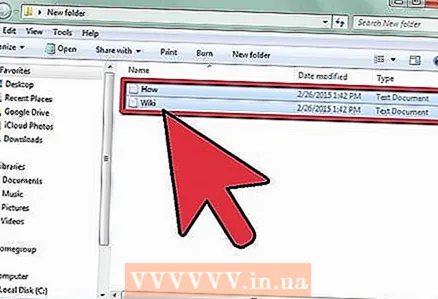 1 Ievietojiet vajadzīgo failu sev ērtā direktorijā. Varbūt jums vajadzētu izmantot mapi Darbvirsma vai Dokumenti.
1 Ievietojiet vajadzīgo failu sev ērtā direktorijā. Varbūt jums vajadzētu izmantot mapi Darbvirsma vai Dokumenti. 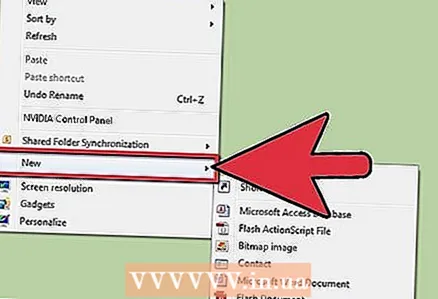 2 Apsveriet iespēju izveidot un saspiest jaunu mapi, ja vēlaties saspiest vairākus failus e -pasta ziņojumiem. Faili atradīsies vienā vietā, lai tos nevarētu pazaudēt.
2 Apsveriet iespēju izveidot un saspiest jaunu mapi, ja vēlaties saspiest vairākus failus e -pasta ziņojumiem. Faili atradīsies vienā vietā, lai tos nevarētu pazaudēt. - Izveidojiet jaunu mapi vēlamajā vietā, noklikšķinot ar peles labo pogu. Atlasiet "Jauns" - "Mape" un piešķiriet mapei atbilstošu nosaukumu. Mapju izveide un saspiešana būs noderīga datu glabāšanai un samazinās e -pasta ziņojumu nosūtīšanas laiku.
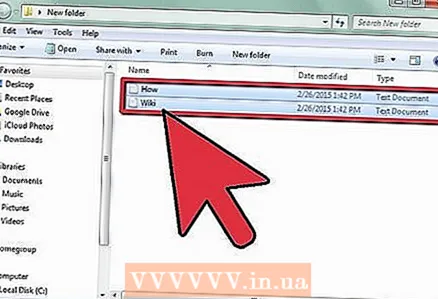 3 Atlasiet saspiežamos failus.
3 Atlasiet saspiežamos failus.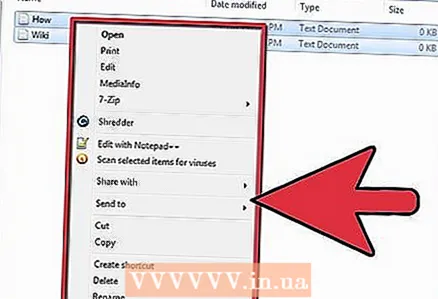 4 Ar peles labo pogu noklikšķiniet uz mapes. Tiks atvērta izvēlne.
4 Ar peles labo pogu noklikšķiniet uz mapes. Tiks atvērta izvēlne. - Ja jums nav peles, nospiediet Shift + F10.
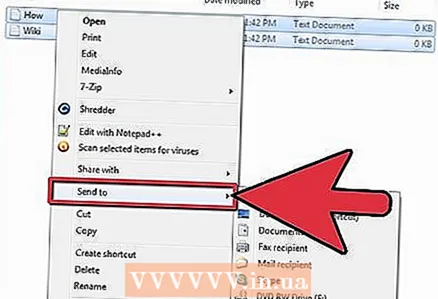 5 Atvērtajā izvēlnē atlasiet "Sūtīt".
5 Atvērtajā izvēlnē atlasiet "Sūtīt".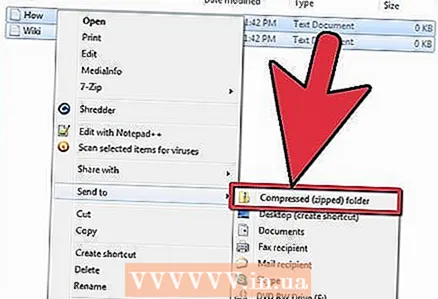 6 Atlasiet "Saspiesta ZIP mape". Pagaidiet, līdz saspiešanas process ir pabeigts.
6 Atlasiet "Saspiesta ZIP mape". Pagaidiet, līdz saspiešanas process ir pabeigts. 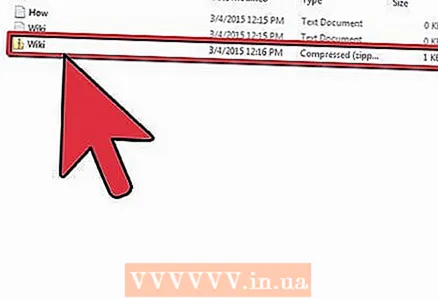 7 Atrodiet saspiestu failu. Tam būs .zip paplašinājums, un nosaukums ir tāds pats kā sākotnējai mapei.
7 Atrodiet saspiestu failu. Tam būs .zip paplašinājums, un nosaukums ir tāds pats kā sākotnējai mapei. 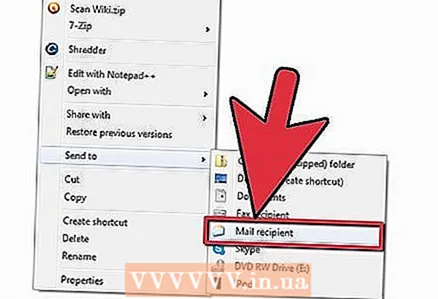 8 Pievienojiet šo failu e -pastam vai saglabājiet to cietajā diskā.
8 Pievienojiet šo failu e -pastam vai saglabājiet to cietajā diskā.- Personai, kas saņems saspiestu failu, jāveic dubultklikšķis uz faila, lai to izpakotu. Pēc tam tai būs piekļuve visiem failiem sākotnējā mapē
2. metode no 2: failu arhivēšana operētājsistēmā Mac OS
 1 Izveidojiet jaunu mapi darbvirsmā vai dokumentos.
1 Izveidojiet jaunu mapi darbvirsmā vai dokumentos.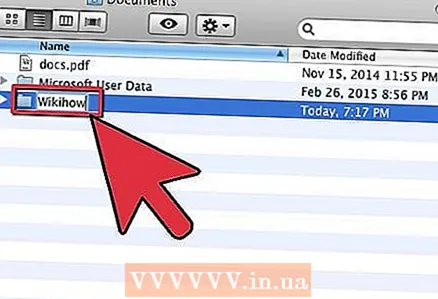 2 Piešķiriet mapei atbilstošu nosaukumu.
2 Piešķiriet mapei atbilstošu nosaukumu.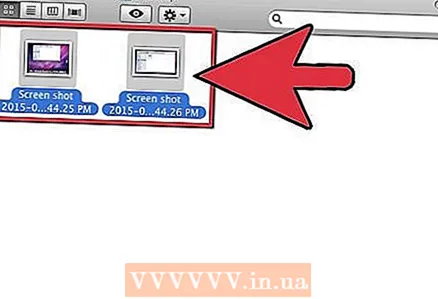 3 Pievienojiet šai mapei nepieciešamos failus.
3 Pievienojiet šai mapei nepieciešamos failus. 4 Ar peli atlasiet mapi.
4 Ar peli atlasiet mapi.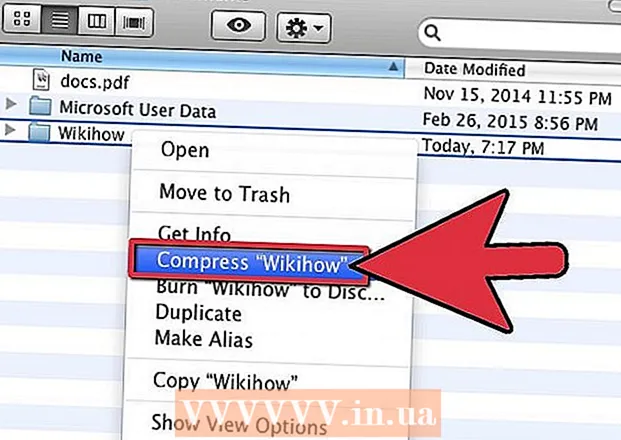 5 Ar peles labo pogu noklikšķiniet uz mapes un atvērtajā izvēlnē atlasiet "Saspiest"
5 Ar peles labo pogu noklikšķiniet uz mapes un atvērtajā izvēlnē atlasiet "Saspiest" - Ja jums nav peles, vienlaikus nospiediet vadības pogu un skārienpaliktņa pogu. Ritiniet uz leju un atlasiet opciju "Saspiest".
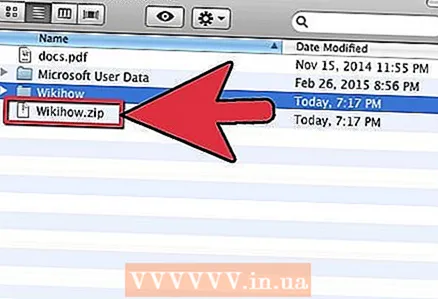 6 Pagaidiet, līdz mape tiek saspiesta. Pēc tam augšupielādējiet vai saglabājiet zip failu. Ikvienam, kurš saņem saspiestu failu, jāveic dubultklikšķis uz faila, lai to izpakotu.
6 Pagaidiet, līdz mape tiek saspiesta. Pēc tam augšupielādējiet vai saglabājiet zip failu. Ikvienam, kurš saņem saspiestu failu, jāveic dubultklikšķis uz faila, lai to izpakotu.



